亲爱的电脑小伙伴,你是不是也和我一样,对电脑里那些闲置的软件感到头疼呢?比如那个Skype,虽然它曾经是我们的通讯神器,但现在却成了电脑里的一块“鸡肋”。今天,就让我来带你一起,轻松把Skype从你的OS系统中卸载掉,让它不再占用你的宝贵空间!
一、Skype,你为何还在我电脑里?
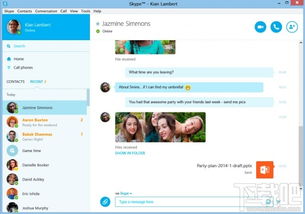
Skype,曾经是那么风靡一时,语音通话、视频聊天,甚至还能视频会议,功能强大到让人爱不释手。但随着时间的推移,微信、QQ等社交软件的崛起,Skype渐渐淡出了我们的视线。可是,它为什么还在我的电脑里占着位置呢?
原因很简单,可能是安装的时候不小心,也可能是觉得以后可能还会用到,就留下了它。但是,亲爱的电脑小伙伴,现在它已经成了你的负担,是该给它找个新家的时候了!
二、卸载Skype,我有妙招
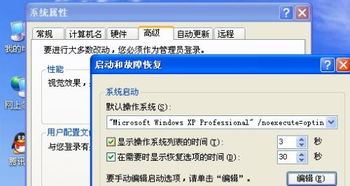
那么,如何才能把这个“累赘”从你的电脑中彻底清除呢?别急,且听我慢慢道来。
1. 开始菜单,一键卸载
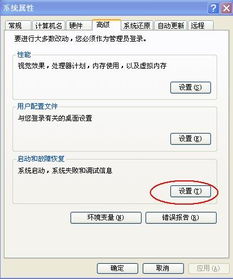
- 点击电脑左下角的开始菜单,找到“设置”。
- 在设置中,找到“应用”或“应用和功能”。
- 在应用列表中,找到Skype,点击它。
- 点击右侧的“卸载”按钮,然后按照提示完成卸载。
2. 控制面板,轻松卸载
- 点击电脑左下角的开始菜单,找到“控制面板”。
- 在控制面板中,找到“程序”或“程序和功能”。
- 在程序列表中,找到Skype,点击它。
- 点击右侧的“卸载”按钮,然后按照提示完成卸载。
3. PowerShell,强力卸载
- 按下Win + X键,选择“Windows PowerShell(管理员)”。
- 在PowerShell窗口中,输入以下命令:
```
Get-AppxPackage -Name \Microsoft.SkypeApp\ | Remove-AppxPackage
```
- 输入完成后,按回车键执行命令,Skype就会从你的电脑中卸载掉。
三、卸载Skype,你需要注意的细节
1. 备份重要数据
在卸载Skype之前,请确保你已经备份了所有重要的聊天记录和视频通话记录,以免丢失。
2. 检查其他软件
卸载Skype可能会影响到其他软件的正常使用,所以在卸载之前,请仔细检查你的电脑中是否有其他依赖于Skype的软件。
3. 清理残留文件
卸载完成后,请使用清理工具清理残留文件,以确保Skype被彻底卸载。
四、卸载Skype,你收获的惊喜
1. 释放空间
卸载Skype后,你的电脑会释放出更多的空间,让你有更多的地方存放重要文件。
2. 提高性能
Skype占用着一定的系统资源,卸载后,你的电脑性能会得到提升,运行更加流畅。
3. 减少干扰
Skype的图标和通知可能会干扰你的工作,卸载后,你可以更加专注于自己的任务。
亲爱的电脑小伙伴,现在你学会了如何卸载Skype了吗?快来试试吧,让你的电脑焕然一新,重新找回它的速度和活力!
